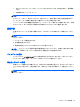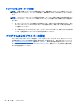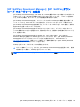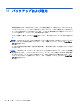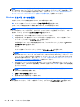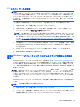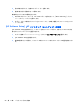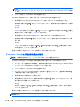Notebook Computer User Guide-Windows 8
注記: コンピューターを起動できず、以前に作成したシステム修復ディスクを使用できない場合
は、Windows 8 オペレーティング システムのメディアを購入してコンピューターを再起動し、オペ
レーティング システムを修復する必要があります。 詳しくは、
97 ページの「別売の Windows 8
オペレーティング システムのメディアを使用した情報の復元」を参照してください。
Windows リカバリ ツールの使用
以前バックアップした情報を復元するには、以下の操作を行います。
▲
スタート画面で「ヘルプ」と入力して[ヘルプとサポート]を選択します。
[スタートアップ修復]を使用して情報を復元するには、以下の操作を行います。
注意: [スタートアップ修復]を使用した場合、ハードドライブの内容が完全に消去され、ハードド
ライブが再フォーマットされます。 詳しくは、[ヘルプとサポート]を参照してください。 スタート
画面
で
「ヘルプ」と入力
して
[ヘルプとサポート]を選択
します
。
1. 可能であれば、すべての個人用ファイルをバックアップします。
2. 可能であれば、HP 復元用パーティションがあることを確認します。 スタート画面で「コン
ピューター」と入力して[コンピューター]を選択します。
HP 復元用パーティションの有無を確認するには、「エクスプローラー」と入力して[Windows
エクスプローラー]を選択します。
または
スタート画面で「コンピューター」と入力して[コンピューター]を選択します。
注記: Windows パーティションと HP 復元用パーティションが一覧に表示されない場合は、
Windows 8 オペレーティング システムのメディアおよび「Driver Recovery」(ドライバー リカ
バリ)メディア(両方とも別売)を使用して、オペレーティング システムおよびプログラムを
復元する必要があります。 詳しくは、
97 ページの「別売の Windows 8 オペレーティング シ
ステムのメディアを使用した情報の復元」を参照してください。
3. Windows パーティションおよび HP 復元用パーティションが一覧表示されたら、コンピューター
を再起動します。 [Windows 回復環境] (WinRE)を開くには、shift キーを押したまま[再起動]
をクリックします。
注記: コンピューターが iWindows の起動を数回試みて
失敗した場合
、初期設定でシステムは
[Windows 回復環境]を起動
します
。
4. [スタートアップ修復]を選択します。
5. 画面に表示される説明に沿って操作します。
注記: Windows ツールを使用した情報の復元について詳しくは、[ヘルプとサポート]でこれらの項
目を参照してください。 スタート画面で「ヘルプ」と入力して[ヘルプとサポート]を選択します。
96
第 11 章 バックアップおよび復元